Kuidas iPhone'i parandada ja taaskäivitada, kui see on Apple logos kinni
Varia / / August 05, 2021
See on alati õudusunenägu, kui teie iPhone jääb alglaadimiskuvale kinni. Sa ei saa taaskäivitage iPhone. Kõik, mida näete, on Apple'i logo. See võib juhtuda süsteemivigade tõttu, mis ilmnevad arendaja beetavärskenduste installimise tõttu. Samuti võivad telefoni rikutud andmed põhjustada seadme taaskäivitamise. Siis jääb see logo ekraanile kinni. Sageli üritavad inimesed iPhone'i ebaeetiliselt lahti murda, mille tulemusena jääb seade alglaadimiskuvale.
Selles juhendis ütlen teile mõned viisid selle probleemi lahendamiseks. Ma tean, et te mõtlete sellele, kuidas saate seda parandada, kui te ei saa seadmesse siseneda. Kui teil on Maci või Windowsi arvuti, siis saate selle hõlpsasti tõrkeotsingusse viia. Mõned inimesed, kes ei pruugi olla tehnikatehnikad, muretsevad ja jooksevad Apple'i poodi. Kindlasti aitavad Apple Care'i inimesed teid välja, kuid nad küsivad selle eest raha. Selle asemel võite kõigepealt proovida probleemi ise lahendada.
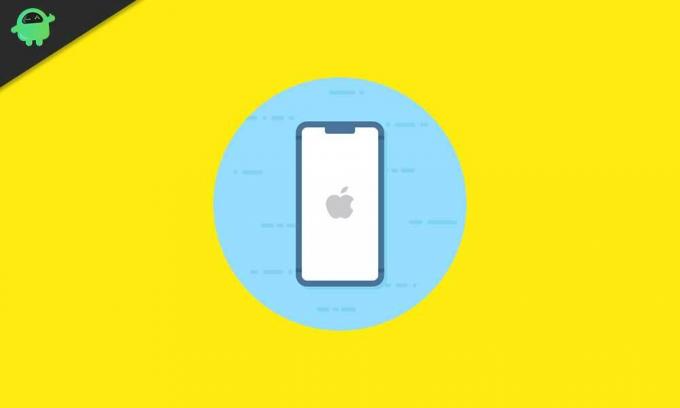
Sisukord
- 1 Miks on teie telefon kinni Apple'i logo ekraanil või surma mustal ekraanil?
-
2 Kuidas taaskäivitada iPhone, kui see on Apple Logosse kinni jäänud
- 2.1 Taaskäivitage iPhone
- 2.2 IPhone'i taaskäivitamiseks sisestage taasterežiim
- 2.3 Eeltingimused
- 2.4 Sammud taasterežiimi sisenemiseks
Miks on teie telefon kinni Apple'i logo ekraanil või surma mustal ekraanil?
Kuna enamus tarkvarauuendusi on süüdlased, on üsna ilmne, et värskenduse tarkvara vead ja värskenduse järgsed süsteemirikked on algpõhjused. Mis puutub surma musta ekraanini, siis enamasti on see nende rakenduste töö, millel puudub nõuetekohane luba.
Nii et nende probleemide lahendamiseks on ka rohkem kui üks võimalus, kuid enne allpool nimetatud meetodite jätkamist on tungivalt soovitatav kogu oma seade varundada.
Kuidas taaskäivitada iPhone, kui see on Apple Logosse kinni jäänud
Esiteks alustame lihtsa tõrkeotsinguga, kus peame seadme sunniviisiliselt taaskäivitama. See protsess võib ka iPadis hästi töötada. Samuti olge kindel, et kõik teie andmed jäävad turvaliseks, kui sunnite iPhone'i / iPadi taaskäivitama.
Taaskäivitage iPhone
- Vajutage helitugevuse suurendamise nuppu ja vabastage see kohe
- Seejärel vajutage helitugevuse vähendamise nuppu ja vabastage see kohe
- Lõpuks vajutage toitenuppu, kuni ekraan tumeneb
- Sellele järgneb ekraanile ilmuv Apple'i logo ja seejärel siseneb seade lukustuskuvale
- Avage seade pääsukoodi abil ja avage sellele juurdepääs
Märge
IPhone 5/6/7 seeria ja iPhone SE 1. põlvkonna jaoks
- Vajutage toite- ja helitugevuse nuppe koos.
- Kui ekraan muutub mustaks, vabastage nupud.
- Vajutage uuesti toitenuppu, kuni ilmub Apple'i logo.
IPhone'i taaskäivitamiseks sisestage taasterežiim
Järgmisena on veel üks viis iPhone'i taaskäivitamiseks, kui see on Apple'i logole kinni jäänud. See on natuke tehniline, kuid siiski piisavalt lihtne, kui saate aru, kuidas seda teha. Selles peate iPhone'i viimase värskenduse taastamiseks ühendama oma iPhone Maci või Windowsi arvutiga. See meetod töötab ka iPadi puhul.
Eeltingimused
- Macbook
- Windowsi arvuti uusima versiooniga iTunes installitud
- USB-pistik
Sammud taasterežiimi sisenemiseks
- Ühendage iPhone pistiku abil Maci või arvutiga
- Teie peal iPhone (8 / SE 2. põlvkond / X / XS / 11) vajutage helitugevuse suurendamise nuppu ja vabastage see kohe.
- Samamoodi vajutage helitugevuse vähendamise nuppu ja vabastage see
- Seejärel vajutage toitenuppu, kuni ekraanil kuvatakse support.apple.com/iphone/restore
- Peal iPhone 7 seeriavajutage helitugevuse vähendamine + toitenupp samal ajal taasterežiimi sisenemiseks
- Nüüd liikuge oma Maci või Windowsi iTunes'i
- Näete viipa, mis mainib IPhone'iga on probleem, mis vajab värskendamist ja taastamist.

- Kliki Uuenda. Teie vastavasse seadmesse installitakse iOS / iPadOS uusim versioon.
- Kui teie iPhone'i ei saa värskendada, taastatakse selle tehaseseaded.
- Taastamine võtab kõik teie varukoopia andmed iCloudi.
Märge
Kui varunduse allalaadimise taastamisprotsess võtab kauem kui 15 minutit, väljub seade taasterežiimist. Ärge muretsege, et peate samme algusest peale kordama. Seda juhtub aga harva.
Nii see on, poisid. Kui soovite oma iPhone'i taaskäivitada, kuna see on bootloopi kinni jäänud, aitab see juhend teid välja. Järgige seda ja kui on mingeid kahtlusi, andke mulle sellest teada allpool toodud kommentaarides.
Swayam on professionaalne tehnikablogija, kellel on magistrikraad arvutirakendustes ning tal on ka Androidi arendamise kogemus. Ta on Stock Android OS-i kindel austaja. Lisaks tehnikablogimisele armastab ta mängimist, reisimist ja kitarri mängimist / õpetamist.



